Bagaimana menghapus Trusted PC dari Akun Microsoft
Kami telah melihat cara menjadikan komputer Windows 10 Anda sebagai PC Tepercaya . Hari ini kita akan melihat cara menghapus Trusted PC . Menjadikan komputer sebagai PC Tepercaya(Trusted PC) itu hebat, karena membantu menyinkronkan data, memverifikasi identitas Anda secara otomatis, dan melakukan tindakan sensitif seperti menyetel ulang kata sandi atau mengelola info tagihan Anda tanpa harus memasukkan kode keamanan setiap saat. Tetapi mungkin ada saatnya, ketika Anda mungkin ingin menghapusnya sebagai PC Tepercaya(Trusted PC) .
Hapus(Remove) PC Tepercaya dari Akun Microsoft(Microsoft Account)
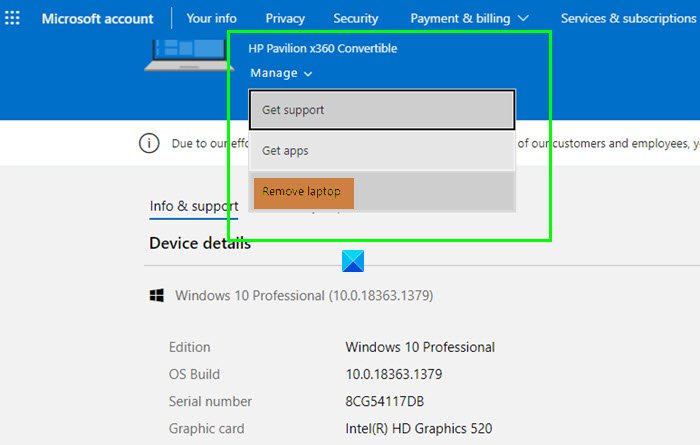
Untuk menghapus PC Tepercaya dari (Trusted)Akun Microsoft(Microsoft Account) :
- Masuk ke Akun Microsoft Anda.
- Pilih tautan Semua Perangkat(All Devices)
- Anda akan mendarat di halaman Detail perangkat(Devices details page) .
- Identifikasi PC yang ingin Anda hapus sebagai Trusted PC dan klik di atasnya
- Di halaman berikutnya, pilih tautan tarik-turun Kelola(Manage)
- Klik tautan Hapus laptop(Remove laptop) atau Hapus PC(Remove PC)
- Berikan konfirmasi Anda untuk Hapus(Delete) perangkat.
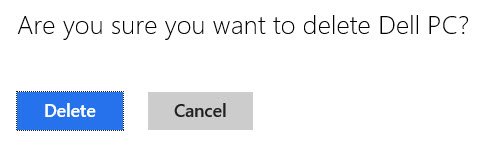
Itu semuanya.
Anda sekarang akan dikirimi email konfirmasi untuk menyelesaikan proses dan kembali diminta untuk mengonfirmasi penghapusan PC Tepercaya . (Trusted)Ikuti instruksi yang disebutkan dalam surat untuk menghapus Trusted PC.
Hope that helps!
Related posts
Tetapkan Password Expiration Date untuk Microsoft Account and Local Account
Microsoft Account sign di error 0x800706d9 pada Windows 10
Microsoft account yang Anda masukkan tidak ada
Cara Mengaktifkan Verifikasi 2 Langkah di Microsoft Account
Cara menutup atau menghapus Microsoft Account secara permanen
Microsoft Account Anda telah dikunci, 0x80A40014 - Xbox error
Cara Menghapus Akun Microsoft dari Windows 11
Tidak Remove button untuk Microsoft Account di Windows 10
Cara Meningkatkan Akun Lokal ke Akun Microsoft di Windows 8.1
Cara Mengatur Security Key untuk Microsoft Account
Cara Merge atau Tautan Skype and Microsoft Account - FAQ
Cara Menghapus PC Windows 8 Tepercaya Dari Akun Microsoft Anda
ID Pengguna yang Anda masukkan tidak ada - Kesalahan Microsoft account
Link Microsoft Account ke Windows 10 Digital License
Cara Mengubah Pengaturan Account Privacy di Microsoft Office
Cara Menghapus Akun Microsoft
Tidak dapat masuk dengan Microsoft account - Error 0x8000704ec pada Windows 10
Mengapa Microsoft Account Security Info change saya masih tertunda?
Microsoft Account diretas? Bantuan ada di sini!
Cara Mengubah atau Mengatur Ulang Kata Sandi Akun Microsoft Anda
